Para saber qué programa está accediendo al registro en este momento o al que se accedió hace algún tiempo, puede utilizar la utilidad especial RegMon. El nombre del programa contiene una abreviatura de la frase Monitor de registro. Supervisa los cambios del registro guardando datos en un archivo de registro. La utilidad está disponible gratuitamente y se puede descargar de forma gratuita en el sitio web del desarrollador.
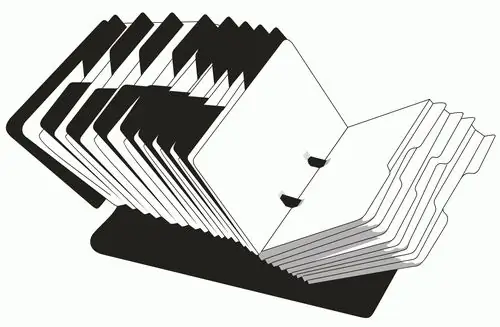
Necesario
Software RegMon
Instrucciones
Paso 1
Ejecute el programa RegMon. Presione la combinación de teclas Crtl + L. En la ventana Filtro RegMon que se abre, verá 3 campos: Incluir, Excluir, Resaltar. En el campo Incluir, ingrese el nombre de la aplicación que desea monitorear en RegMon. Si no conoce el nombre exacto de la aplicación, haga clic con el botón derecho en el icono de la aplicación y seleccione Propiedades. En la ventana que se abre, vaya a la pestaña "Acceso directo", copie el nombre del archivo del campo "Objeto". Después de ingresar el nombre del archivo en la ventana Filtro de Regmon, haga clic en el botón "Aceptar".
Paso 2
Haga clic en el menú Editar, luego seleccione Limpiar pantalla. Se borrará la ventana principal del programa. Ejecute la aplicación. La ventana principal del programa mostrará una gran cantidad de registros sobre el acceso del programa al registro del sistema operativo.
Paso 3
Cuando cierre la aplicación experimental en la ventana principal de RegMon, notará la aparición de nuevas claves de registro, que se muestran cuando cierra esta aplicación. Desplácese por la lista de todas las teclas y encuentre repeticiones frecuentes: esta es la clave a la que la aplicación se refiere constantemente. Si se trata de un programa estándar del sistema operativo Windows, la ruta a la clave se verá así: HKEY_CURRENT_USERSoftwareMicrosoftWindowsCurrentVersionApplets. En esta clave, los programas almacenan sus configuraciones.
Paso 4
Todas las claves se pueden exportar a archivos de Excel y Access para un análisis o verificación detallados.






